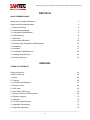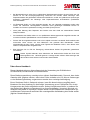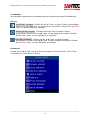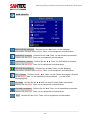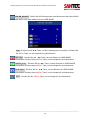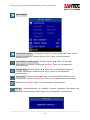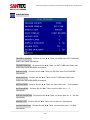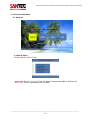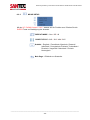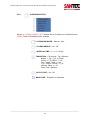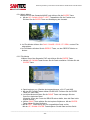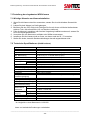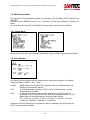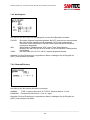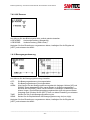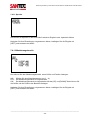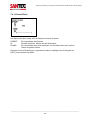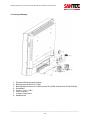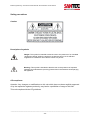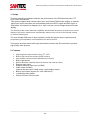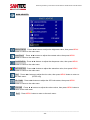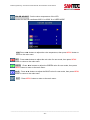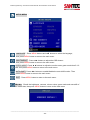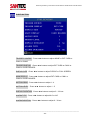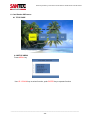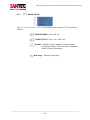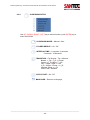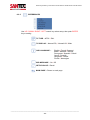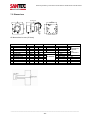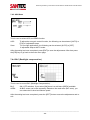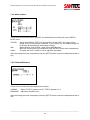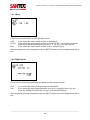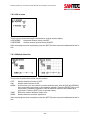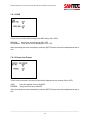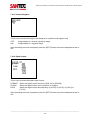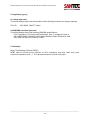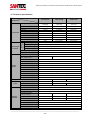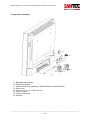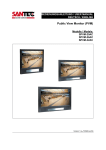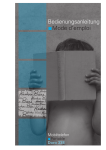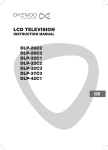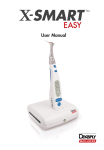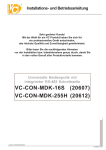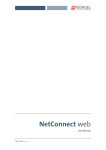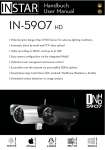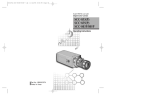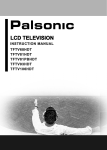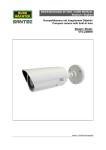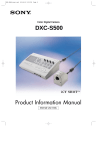Download Bedienungsanleitung
Transcript
BEDIENUNGSANLEITUNG / USER MANUAL DEUTSCH / ENGLISH Public View Monitor (PVM) Modelle / Models: SPVM-20ACM SPVM-26ACM SPVM-32ACM Version 1.0k-f/1009/dt-en/A5 Sehr geehrter Kunde, vielen Dank, dass Sie sich für ein SANTEC Qualitätsprodukt entschieden haben. Bitte lesen Sie vor der ersten Inbetriebnahme diese Bedienungsanleitung sorgfältig durch und halten Sie sich unbedingt an alle hier beschriebenen Anweisungen. Bei eventuell auftretenden Fragen zur Inbetriebnahme oder falls Sie eine Gewährleistung oder Serviceleistung in Anspruch nehmen möchten, wenden Sie sich bitte an Ihren Fachhändler oder rufen Sie unsere Service Hotline an. Zusätzliche Informationen finden Sie auch auf unserer Internetseite: www.santec-video.com SANTEC Service Hotline: +49 / (0) 900 / 1 72 68 32 +49 / (0) 900 / 1 SANTEC (0,89 €/Minute aus dem Festnetz der Deutschen Telekom AG.) [email protected] Impressum: Das Copyright dieser Bedienungsanleitung liegt ausschließlich bei SANYO VIDEO Vertrieb AG. Jegliche Vervielfältigung auch auf elektronischen Datenträgern bedarf der schriftlichen Genehmigung der SANYO VIDEO Vertrieb AG. Der Nachdruck – auch auszugsweise – ist verboten. Irrtum und technische Änderungen vorbehalten. SANTEC ist ein eingetragenes Warenzeichen der SANYO VIDEO Vertrieb AG. Übrige evtl. genannte Firmen- und Produktnamen sind Warenzeichen oder eingetragene Warenzeichen bzw. Marken der jeweiligen Inhaber. Sie stehen in keinem Zusammenhang mit der SVV AG. © copyright by SANYO VIDEO Vertrieb AG Bedienungsanleitung / User Manual SPVM-20ACM / SPVM-26ACM / SPVM-32ACM Dear customer, Thank you for purchasing a high quality SANTEC device. We recommend that you read this manual thoroughly before operating your new system for the first time. Please follow all instructions and observe the warnings contained in this manual. Please contact your local dealer or use the SANTEC Service Hotline if you have any questions or if you wish to claim for a service or warranty. You will find further information on our website: www.santec-video.com SANTEC Service Hotline: +49 / 900 / 1 72 68 32 +49 / 900 / 1 SANTEC (if available from your country) [email protected] All rights reserved. This publication may not be reproduced, stored in a retrieval system or transmitted, in any form or by any means (electronic, mechanical, photocopying, recording or otherwise), without the written prior permission of SANYO VIDEO Vertrieb AG. No reproduction of any part or excerpts thereof are permitted. Errors excepted. Specifications are subject to change without notice for quality improvement. SANTEC is a registered trademark of SANYO VIDEO Vertrieb AG. All other companies or products mentioned in this publication are trademarks, registered trademarks or brands of the respective company. They are not connected in any way with SANYO VIDEO Vertrieb AG. © copyright by SANYO VIDEO Vertrieb AG _________________________________________________________________________________ -3- Bedienungsanleitung / User Manual SPVM-20ACM / SPVM-26ACM / SPVM-32ACM DEUTSCH INHALTSVERZEICHNIS Allgemeine Vorsichtsmaßnahmen 5 Allgemeine Sicherheitshinweise 6 1. Kurzbeschreibung 8 2. Ausstattungsmerkmale 8 3. Funktionale Spezifikationen 9 4. Fernbedienung 10 5. OSD Menü 11 6. Kartenleser OSD Menü 18 7. Einstellung der eingebauten WDR-Kamera 25 8. Rechtliches 37 9. Ausfallzeit 37 10. Technische Spezifikationen 38 11. Anhang: Abmessungen 40 12. Anhang: Montage 41 ENGLISH TABLE OF CONTENTS Safety precautions 43 Safety instructions 44 1. Scope 46 2. Features 46 3. Functional specifications 47 4. Remote control 48 5. OSD menu 49 6. Card reader OSD menu 56 7. Set-up of the built-in WDR camera 63 8. Regulatory agency 75 9. Reliability 75 10. Technical Specifications 76 11. Appendix: Dimensions 78 12. Appendix: Assembly 79 _________________________________________________________________________________ -4- Bedienungsanleitung / User Manual SPVM-20ACM / SPVM-26ACM / SPVM-32ACM Allgemeine Vorsichtsmaßnahmen Vorsicht VORSICHT LEBENSGEFAHR NICHT ÖFFNEN VORSICHT: SETZEN SIE SICH NICHT DER GEFAHR EINES ELEKTRISCHEN SCHLAGES AUS UND ÖFFNEN SIE NICHT DIE GEHÄUSEABDECKUNG ODER DIE GERÄTERÜCKSEITE. IM GERÄTEINNERN BEFINDEN SICH KEINE KOMPONENTEN, DIEGEWARTET WERDEN MÜSSEN. ÜBERLASSEN SIE WARTU NGSARBEITEN QUALIFIZIERTEM PERSONAL. Erläuterung der verwendeten Symbole Gefahr: Das Gefahrensymbol weist auf lebensgefährliche Spannung hin. Öffnen Sie niemals das Gerätegehäuse, Sie könnten einen lebensgefährlichen elektrischen Schlag erleiden. Achtung: Das Achtungssymbol weist auf unbedingt zu beachtende Betriebsund Wartungsanweisungen hin. CE-Richtlinien Vorsicht: Änderungen und Modifizierungen, die nicht ausdrücklich durch die zuständige Genehmigungsbehörde genehmigt worden sind, können zum Entzug der Genehmigung zum Betreiben des Gerätes führen. Dieses Gerät entspricht den CE-Richtlinien. _________________________________________________________________________________ -5- Bedienungsanleitung / User Manual SPVM-20ACM / SPVM-26ACM / SPVM-32ACM Allgemeine Sicherheitshinweise Vor Inbetriebnahme des Gerätes sollte dieses Handbuch sorgfältig gelesen und als Nachschlagewerk verwahrt werden. Vor jeder Reinigung muss das Gerät ausgeschaltet und von der Betriebsspannung getrennt werden. Benutzen Sie für die Reinigung ein feuchtes Tuch. Benutzen Sie keine scharfen Reinigungsmittel oder Sprühdosen. Das Typenschild darf nicht ersetzt werden. Benutzen Sie keine Zusatzgeräte, die nicht vom Hersteller des Gerätes empfohlen wurden. Diese können die Funktionalität des Gerätes beeinflussen und schlimmstenfalls Verletzungen und einen elektrischen Schlag herbeiführen oder sogar Feuer auslösen. Betreiben Sie das Gerät niemals in der Nähe von Wasser oder anderen Flüssigkeiten. Das Gerät sollte an einem sicheren Ort und auf fester Unterlage gemäß den Angaben des Herstellers installiert werden. Schweres Gerät sollte mit großer Sorgfalt transportiert werden. Schnelle Halts, übermäßige Krafteinwirkungen und unebener Boden können die Ursache sein, dass das Gerät zu Boden fällt und schweren Schaden an Personen und anderen Objekten verursacht. Eventuell am Gerät befindliche Öffnungen dienen der Entlüftung und schützen das Gerät vor Überhitzung. Diese Öffnungen dürfen niemals zugedeckt oder zugestellt werden. Sorgen Sie dafür, dass das Gerät nicht überhitzt wird. Verwenden Sie nur die empfohlene Betriebsspannungsversorgung. Wenn Sie nicht sicher sind, ob die am Installationsort vorhandene Stromversorgung verwendet werden kann, fragen Sie Ihren Händler. Ein Gerät, das von einer polarisierten Stromversorgung versorgt wird, hat meistens als Sicherheitsvorkehrung einen Netzanschlussstecker mit unterschiedlichen Klinken, welche nur auf eine Art und Weise mit der Netzsteckdose verbunden werden können. Versuchen Sie niemals, diese Sicherheitsvorkehrung eines polarisierten Steckers außer Betrieb zu setzen. Wenn das Gerät eine Stromversorgung mit Erdungsanschluss erfordert, dann sollte es auch nur an eine entsprechende Netzsteckdose mit Erdungsanschluss angeschlossen werden. Steht eine solche Schukosteckdose nicht zur Verfügung, dann sollte sie von einem Elektriker installiert werden. Anschlusskabel sollten so verlegt werden, dass man nicht darauf treten kann oder dass sie durch herab fallende Gegenstände beschädigt werden können. Bei einem Gewitter oder bei längerer Nutzungspause sollte das Gerät immer von der Betriebsspannung getrennt werden. Lösen Sie auch andere Kabelverbindungen. Auf diese Weise schützen Sie das Gerät vor Blitzschäden oder Stromstößen. Setzen Sie Netzsteckdose und Netzkabel niemals einer Überbelastung aus. Feuer und elektrische Schläge können die Folge sein. Stecken Sie niemals Gegenstände durch die Öffnungen des Geräts. Sie können Spannungsführende Teile berühren und einen elektrischen Schlag erhalten. Vergießen Sie auch niemals Flüssigkeiten über das Gerät. _________________________________________________________________________________ -6- Bedienungsanleitung / User Manual SPVM-20ACM / SPVM-26ACM / SPVM-32ACM Bei Betriebsstörungen oder einem vollständigen Betriebsausfall schalten Sie das Gerät aus und trennen es von der Versorgungsspannung. Versuchen Sie niemals, selbst Wartungs- oder Reparaturarbeiten bei geöffnetem Gehäuse durchzuführen, da Sie sich gefährlichen Spannungen aussetzen. Überlassen Sie Wartungs- oder Reparaturarbeiten ausschließlich qualifizierten Fachwerkstätten. Als Ersatzteile dürfen nur Teile verwendet werden, die vom Hersteller zugelassen wurden oder solche, die identische Leistungsdaten aufweisen. Nicht genehmigte Ersatzteile können zu Schäden an Personen (elektrischer Schlag) und Gerät (Feuer) führen. Nach jeder Wartung oder Reparatur des Geräts muss das Gerät auf einwandfreien Betrieb überprüft werden. Die Installation des Geräts sollte nur von qualifiziertem Wartungspersonal ausgeführt werden und muss den örtlichen Spezifikationen und Vorschriften entsprechen. Richten Sie die eingebaute Kamera nie auf ein Objekt mit hoher Leuchtkraft. Helle vertikale oder horizontale Linien können auf dem Bildschirm das gesamte Bild überstrahlen. Dieser Nachzieheffekt ist kein Fehler, sondern eine Eigenart der Halbleiter CCD’s, wenn dieser einer starken Lichtquelle direkt ausgesetzt wird. Bitte beachten Sie im Fall der Entsorgung unbrauchbarer Geräte die geltenden gesetzlichen Vorschriften. Dieses Symbol bedeutet, dass elektrische und elektronische Geräte am Ende ihrer Nutzungsdauer vom Hausmüll getrennt entsorgt werden müssen. Bitte entsorgen Sie das Gerät bei Ihrer örtlichen kommunalen Sammelstelle. Über dieses Handbuch Dieses Handbuch dient zur Unterstützung bei der Verwendung der PVM Monitore SPVM-20ACM, SPVM-26ACM und SPVM-32ACM. Diese Bedienungsanleitung unterliegt einer strikten Qualitätskontrolle. Dennoch kann keine Garantie dafür gegeben werden, dass keine Fehler enthalten sind. Es können Änderungen zu der Bedienungsanleitung vorgenommen werden ohne vorherige Ankündigung. Bevor Sie dieses Gerät in Gebrauch nehmen, lesen Sie diese Anleitung sorgfältig durch. Bewahren Sie diese Anleitung für die künftige Verwendung gut auf. Überprüfen Sie, ob alle Komponenten des Geräts mitgeliefert wurden. Sollten Komponenten fehlen, so nehmen Sie das Gerät nicht in Betrieb und wenden sich an Ihren Fachhändler. Versuchen Sie nicht, ein defektes Gerät selbst zu reparieren, sondern lassen Sie die Reparaturen ausschließlich von qualifiziertem Fachpersonal ausführen! Bei unsachgemäßer Handhabung des Geräts entfällt jeglicher Garantieanspruch. _________________________________________________________________________________ -7- Bedienungsanleitung / User Manual SPVM-20ACM / SPVM-26ACM / SPVM-32ACM 1. Kurzbeschreibung Bei diesem Monitor der SPVM-Serie handelt es sich um einen TFT LCD Public View Monitor (PVM). Das System unterstützt sowohl externen Video-Eingang als auch interne PVM Funktionsdarstellung. Im externen Video-Eingangsmodus kann das Gerät automatisch das NTSC-oder PAL-Signal erkennen. Im PVM-Modus kann das System hochauflösende Bilder der eingebauten Kamera oder den Kartenleser darstellen. Dieses Gerät verfügt über Bewegungserkennungfunktion. Hierdurch wird ermöglicht, dass das Bild von der momentanen Darstellung automatisch zur Videoquelle wechselt, sobald eine Bewegung von der eingebauten Kamera oder über das externe Videosignal erkannt wird. Ein benutzerfreundliches OSD-Menü steht ebenfalls zur Verfügung, so dass dieses Gerät einfach zu bedienen ist. Alle Programmierungen und Einstellungen erfolgen mittels Fernbedienung. Das Gerät bietet Frame-Buffer De-Interlace Funktion und 3D Comb Filter, was qualitativ hochwertige Videobilder ermöglicht. 2. Ausstattungsmerkmale TFT Farb LCD Monitor mit hoher Helligkeits- und Kontrastdarstellung Eingebaute hochauflösende Kamera mit WDR Funktion Benutzerfreundliche Kameraeinstellungen Eingebauter Lichtsensor Bewegungserkennung (über eingebaute Kamera oder externes Videosignal) Externer Audio-Eingang Unterstützt externen Video-Eingang (1x BNC) 3 Video-Ausgänge (3x BNC) (eingebaute Kamera: Video-Ausgang, MUX-Ausgang, Hauptmonitorausgang) Eingebauter Kartenleser (unterstützt CF-Karten, USB Anschluss) 1x Alarm-Ausgang Picture-in-Picture (PiP) Funktion (Bild-in-Bild) _________________________________________________________________________________ -8- Bedienungsanleitung / User Manual SPVM-20ACM / SPVM-26ACM / SPVM-32ACM 3. Funktionale Spezifikationen Video Eigenschaften: Composite Video (CVBS): 1.0 Vss (0,5–1.5 Vss), automatisches Umschalten von 75 unsymetrisch abgeschlossen bis hohe Impedanz (Durchschleifausgang) Bild-in-Bild: Kamera, Kartenleser, externes Video Audio: Eingangssignal: 1,0 Vrms Lautsprecher: 2x 2 Watt Leuchtanzeigen: Grün: Gerät ist in Betrieb Gelb: Gerät ist ausgeschaltet Gelbes Blinken: Sleep-Modus Anschlüsse: Ext. CVBS Eingang: 1x BNC Kamera Ausgang: 1x BNC, Durchschleifen des Videosignals der eingebauten Kamera MUX Ausgang: 1x BNC, wählbare Videoquelle Monitor Ausgang: 1x BNC, Durchschleifen des Hauptmonitorbilds Audio Eingang: Cinch-Buchse, nur für Ext. CVBS Netzkabel: 3-adrig mit Erdung, 1,8 m lang, mit europäischem Standard-Stecker Umgebungsbedingungen: Temperatur: Betriebstemperatur: 0° bis +40° C Lagerung: -20° bis +60° C Feuchtigkeit: Betrieb: 10% bis 85% (nicht-kondensierend) Lagerung: 10% bis 95% (nicht-kondensierend) _________________________________________________________________________________ -9- Bedienungsanleitung / User Manual SPVM-20ACM / SPVM-26ACM / SPVM-32ACM 4. Fernbedienung _________________________________________________________________________________ - 10 - Bedienungsanleitung / User Manual SPVM-20ACM / SPVM-26ACM / SPVM-32ACM 5. OSD Menü Die komplette Programmierung und Bedienung des Geräts erfolgt mittels Fernbedienung. Hot key: CONTRAST (Kontrast): Drücken Sie die ▼ Taste, um diese Funktion auszuwählen. Drücken Sie die ◄ ►Taste, um den Kontrast einzustellen. Drücken Sie die MENU Taste, um das OSD-Menü zu verlassen. BRIGHTNESS (Helligkeit):Drücken Sie die ▲ Taste, um diese Funktion auszuwählen. Drücken Sie die ◄ ► Taste, um die Helligkeit einzustellen. Drücken Sie die MENU Taste, um das OSD-Menü zu verlassen. VOLUME (Lautstärke):Drücken Sie die ◄ ► Taste, um diese Funktion auszuwählen. Drücken Sie die ◄ ► Taste, um die Lautstärke einzustellen. Drücken Sie die MENU Taste, um das OSD-Menü zu verlassen. Hauptmenü: Drücken Sie die ▲▼ Taste, um einen Punkt auszuwählen. Drücken Sie die MENU Taste, um die Werte im Unter-Menü zu ändern. _________________________________________________________________________________ - 11 - Bedienungsanleitung / User Manual SPVM-20ACM / SPVM-26ACM / SPVM-32ACM MAIN ADJUSTS: BRIGHTNESS (Helligkeit):Drücken Sie die ◄ ► Taste, um die Helligkeit einzustellen. Drücken Sie die MENU Taste, um ins Hauptmenü zurückzukehren. CONTRAST (Kontrast):Drücken Sie die ◄ ► Taste, um den Kontrast einzustellen. Drücken Sie die MENU Taste, um in Hauptmenü zurückzukehren. SHARPNESS (Schärfe):Drücken Sie die ◄ ► Taste, um die Schärfe einzustellen. Drücken Sie die MENU Taste, um ins Hauptmenü zurückzukehren. SATURATION (Sättigung):Drücken Sie die ◄ ► Tasten, um die Sättigung einzustellen. Drücken Sie die MENU Taste, um ins Hauptmenü zurückzukehren. TINT (Farbton):Drücken Sie die ◄ ► Taste, um den Farbton einzustellen. Drücken Sie die MENU Taste, um ins Hauptmenü zurückzukehren. (nur bei NTSC Eingangssignal) 3D COMB:Drücken Sie die ◄ ► taste, um den 3D Comb Status einzustellen. Drücken Sie die MENU Taste, um ins Hauptmenü zurückzukehren. VOLUME (Lautstärke):Drücken Sie die ◄ ► Taste, um die Lautstärke einzustellen. Drücken Sie die MENU Taste, um ins Hauptmenü zurückzukehren. EXIT:Drücken Sie die MENU Taste, um ins Hauptmenü zurückzukehren. _________________________________________________________________________________ - 12 - Bedienungsanleitung / User Manual SPVM-20ACM / SPVM-26ACM / SPVM-32ACM COLOR ADJUST:Stellen Sie die Farbtemperatur des Monitors auf den Wert 9300°K oder 6500° K ein oder wählen Sie den USER MODE. 6500: Drücken Sie die ◄ ► Taste, um die Farbtemperatur einzustellen. Drücken Sie die MENU Taste, um ins Hauptmenü zurückzukehren. RED (Rot):Drücken Sie die ◄ ► Taste, um den Rotwert im USER MODE einzustellen. Drücken Sie die MENU Taste, um ins Hauptmenü zurückzukehren. GREEN (Grün):Drücken Sie die ◄ ► Taste, um den Grünwert im USER MODE einzustellen. Drücken Sie die MENU Taste, um ins Hauptmenü zurückzukehren. BLUE (Blau):Drücken Sie die ◄ ► Taste, um den Blauwert im USER MODE einzustellen. Drücken Sie die MENU Taste, um ins Hauptmenü zurückzukehren. EXIT:Drücken Sie die MENU Taste, um ins Hauptmenü zurückzukehren. _________________________________________________________________________________ - 13 - Bedienungsanleitung / User Manual SPVM-20ACM / SPVM-26ACM / SPVM-32ACM SCAN SETTING:Drücken Sie die MENU Taste, um das Untermenü auszuwählen. RATIO:Drücken Sie die ◄ ► Taste, um den Scan Modus einzustellen: Over-Scan, Umnder-Scan, 4:3 MIRROR IMAGE (Bildspiegelung):Drücken Sie die ◄ ► Taste (nur für CAM1 und CAM2) PIP/PAP SETTING: PIP/PAP: Drücken Sie die ◄ ► Taste, um die IP/PAP Funktion zu aktivieren/deaktivieren. Drürcken Sie die MENU Taste, um ins Hauptmenü zurückzukehren. SOURCE: Drücken Sie die die ◄ ► Taste, um die PIP Quelle EXT CVBS oder CAM1 oder CAM2 oder CARD READER oder QUAD auszuwählen. Drücken Sie die MENU Taste, um ins Hauptmenü zurückzukehren. LOCATION: Drücken Sie die ◄ ► Taste, um die PIP Position zu bestimmen. Drücken Sie die MENU Taste, um ins Hauptmenü zurückzukehren. RATIO:Drücken Sie die ◄ ► Taste, um die PIP Bildgröße auf groß oder klein einzustellen. Drücken Sie die MENU Taste, um ins Hauptmenü zurückzukehren. EXIT:Drücken Sie die MENU Taste, um ins Hauptmenü zurückzukehren. _________________________________________________________________________________ - 14 - Bedienungsanleitung / User Manual SPVM-20ACM / SPVM-26ACM / SPVM-32ACM SETUP MENU: LANGUAGE (Sprache):Drücken Sie die MENU Taste und die ▲▼ Taste, um die Sprache auszuwählen. Drücken Sie die MENU Taste, um ins Hauptmenü zurückzukehren. OSD TIMEOUT (OSD Auszeit):Drücken Sie die ◄ ► Taste, um die OSD Abschaltzeit einzustellen. Drücken Sie die MENU Taste, um ins Hauptmenü zurückzukehren. GREEN MODE: Drücken Sie die ◄ ► Taste, um den Energiesparmodus auf 5-10 Min. einzustellen. Drücken Sie die MENU Taste, um ins Hauptmenü zurückzukehren. AUTO SHIFT: Drücken Sie die ◄ ► Taste, um die Auto-Shift Funktion ein- bzw. auszuschalten. Drücken Sie die MENU Taste, um ins Hauptmenü zurückzukehren. EXIT Drücken Sie die MENU Taste, um ins Hauptmenü zurückzukehren. RECALL:Wiederherstellung von Helligkeit, Kontrast, Lautstärke, Grün-Modus und Auto-Shift. Drücken Sie die MENU Taste, um ins Hauptmenü zurückzukehren. _________________________________________________________________________________ - 15 - Bedienungsanleitung / User Manual SPVM-20ACM / SPVM-26ACM / SPVM-32ACM PVM FUNCTION: TRIGGER. SOURCE:Drücken Sie die ◄ ► Taste, um NONE oder EXT CVBS oder CAM1 oder CAM2 einzustellen. TRIGGER DISPLAY:Drücken Sie die ◄ ► Taste, um EXT CVBS oder CAM1 oder CAM2 oder CARD READER einzustellen. DISPLAY SIZE:Drücken Sie die ◄ ► Taste, um PIP/PAP oder FULL SCREEN einzustellen. MAIN DISPLAY:Drücken Sie die ◄ ► Taste, um EXT CVBS oder CAM1 oder CAM2 oder CARD READER einzustellen. MOTION SENS:Drücken Sie die ◄ ► Taste, um einen Wert von 1 – 4 einzustellen. MOTION LEVEL:Drücken Sie die ◄ ► Taste, um einen Wert von 1 – 5 einzustellen. DISPLAY DURATION:Drücken Sie die ◄ ► Taste, um einen Wert von 5 - 120 Sek. einzustellen. ALARM TYPE:Drücken Sie die ◄ ► Taste, um N.O oder N.C einzustellen. ALARM DURATION:Drücken Sie die ◄ ► Taste, um einen Wert von 0 - 30 Sek. einzustellen. _________________________________________________________________________________ - 16 - Bedienungsanleitung / User Manual SPVM-20ACM / SPVM-26ACM / SPVM-32ACM LIGHT SENSOR: SENSITIVITY:Drücken Sie die ◄ ► Taste, um die Empfindlichkeit auszuschalten (DISABLE) oder auf wenig (LOW), mittel (MEDIUM) oder hoch (HIGH) einzustellen. Drücken Sie die MENU Taste, um ins Hauptmenü zurückzukehren. DELAY TIME:Drücken Sie die ◄ ► Taste, um einen Wert von 0 - 50 Sek. einzustellen. MUX OUTPUT: EXT CVBS:Drücken Sie die ◄ ► Taste, um die MUX Ausgangsquelle auf EXT CVBS, CAM1, CAM2 oder CARD READER einzustellen. _________________________________________________________________________________ - 17 - Bedienungsanleitung / User Manual SPVM-20ACM / SPVM-26ACM / SPVM-32ACM 6. Kartenleser OSD Menü 6.1 Startseite a. Photo – Go to Photo Mode b. Music – Go to Music Mode c. Video – Go to Video / Movie Mode d. File – Go to File Operation Mode 6.2 SETUP Menü Drücken Sie die MENU Taste Verwenden Sie die UP /DOWN Taste, um diese Funktion auszuwählen. Drücken Sie die ENTER Taste zur Bestätigung der Auswahl. _________________________________________________________________________________ - 18 - Bedienungsanleitung / User Manual SPVM-20ACM / SPVM-26ACM / SPVM-32ACM 6.2.1 PHOTO SETUP Mit der UP / DOWN / RIGHT / LEFT wählen Sie die Funktion aus. Drücken Sie die ENTER Taste zur Bestätigung der Auswahl. THUMBNAIL DIGEST – On / Off TRANSITION MODE – Fast / Slow ORIENTATION – Default / Ignore DIGEST STYLE – 2X2 / 3X3 / 4X4 / 5X5 MAIN PAGE – Rückkehr zur Startseite 6.2.2 MUSIC SETUP Mit der UP / DOWN / RIGHT / LEFT wählen Sie die Funktion aus. Drücken Sie die ENTER Taste zur Bestätigung der Auswahl. REPEAT MODE – On / Off MAIN PAGE – Rückkehr zur Startseite _________________________________________________________________________________ - 19 - Bedienungsanleitung / User Manual SPVM-20ACM / SPVM-26ACM / SPVM-32ACM 6.2.3 MOVIE SETUP Mit der UP / DOWN / RIGHT / LEFT wählen Sie die Funktion aus. Drücken Sie die ENTER Taste zur Bestätigung der Auswahl. REPEAT MODE – One / Off / All DIGEST STYLE – 2X2 / 3X3 / 4X4 / 5X5 Subtitle – Englisch / Französisch /Spanisch / Deutsch/ Italienisch / Portugiesisch /Polnisch/ Tschechisch / Russisch / Ungarisch/ Griechisch / Finnisch Norwegisch Main Page – Rückkehr zur Startseite _________________________________________________________________________________ - 20 - Bedienungsanleitung / User Manual SPVM-20ACM / SPVM-26ACM / SPVM-32ACM 6.2.4 SLIDESHOW SETUP Mit der UP / DOWN / RIGHT / LEFT wählen Sie die Funktion aus. Drücken Sie die ENTER Taste zur Bestätigung der Auswahl. SLIDESHOW MODE – Manual / Auto FOLDER REPEAT – On / Off INTERVAL TIME – 1 / 3 / 5 / 10 Sek. TRANSITION – Full Screen / Top ->Bottom/ Bottom -> Top / T_B -> Center/ Center -> T_B / Blind: T -> B/ Left -> Right / Right -> Left/ L_R-> Center / Center -> L_R/ Implode / Blind: L -> R/ Cross Fade / Random. AUTO START – On / Off MAIN PAGE – Rückkehr zur Startseite _________________________________________________________________________________ - 21 - Bedienungsanleitung / User Manual SPVM-20ACM / SPVM-26ACM / SPVM-32ACM 6.2.5 PREFERENCES Mit der UP / DOWN / RIGHT / LEFT Taste wählen Sie die Funktion aus. Drücken Sie die ENTER Taste zur Bestätigung der Auswahl. TV TYPE – NTSC / PAL TV DISPLAY – Normal/ PS, / Normal/ LB / breit OSD LANGUAGE – Englisch / Französisch / Deutsch/ Italienisch / Schwedisch / Dänisch/ Portugiesisch / Spanisch / Polnisch/ Tschechisch / Russisch/ Ungarisch / Griechisch Finnisch / Norwegisch OSD MESSAGE – On / Off SETUP VALUE – Recall MAIN PAGE – Rückkehr zur Startseite _________________________________________________________________________________ - 22 - Bedienungsanleitung / User Manual SPVM-20ACM / SPVM-26ACM / SPVM-32ACM 6.3 Bedienung 6.3.1 Compact Flash Einstellung Das Compact Flash oder das USB Geräte-Format muss FAT32 sein. 6.3.2 Foto Modus Wählen Sie auf der Startseite PHOTO und drücken Sie die die ENTER Taste. a. Mit der UP / DOWN / RIGHT / LEFT Tastewählen Sie die Funktion aus. Drücken Sie die ENTER Taste zur Bestätigung der Auswahl. b. Im Foto-Modus drücken Sie die ENTER Taste für die Foto Slideshow. c. Im Foto-Modus drücken Sie die SLIDESHOW Taste für den M_Slideshow Modus. d. Im Foto-Modus drücken Sie die ROTATE Taste, um das Foto zu drehen. e. Im Foto-Modus drücken Sie die REPEAT Taste, um den WiederholungsModus zu ändern. 6.3.3 Musik Modus Wählen Sie auf der Startseite MUSIC und drücken Sie die ENTER Taste. a. Mit der UP / DOWN Taste können Sie die Datei abspielen. Drücken Sie die ENTER Taste. b. Im Musik-Modus drücken Sie die SLIDESHOW Taste für den M_Slideshow Modus. c. Im Musik-Modus drücken Sie die MUSIC EQ Taste, um den EQ Modus zu ändern. d. Im Musik-Modus drücken Sie die REPEAT Taste, um den WiederholungsModus zu ändern. _________________________________________________________________________________ - 23 - Bedienungsanleitung / User Manual SPVM-20ACM / SPVM-26ACM / SPVM-32ACM 6.3.4 Movie Modus Wählen Sie auf der Startseite MOVIE und drücken Sie die ENTER Taste. a. Mit der UP / DOWN / RIGHT / LEFT Tastewählen Sie die Funktion aus. Drücken Sie die ENTER Taste zur Bestätigung der Auswahl. b. Im Film-Modus drücken Sie PLAY / PAUSE / STOP / FF / REW, um den Film abzuspielen. c.Im Film-Modus drücken Sie die REPEAT Taste, um den REPEAT Modus zu ändern. 6.3.5 File Modus Wählen Sie auf der Startseite FILE und drücken Sie die ENTER Taste. a. Mit der UP / DOWN Taste können Sie die Datei auswählen. Drücken Sie die ENTER Taste. b. Datei kopieren; nur 2 Geräte sind angeschlossen, z.B. CF und USB. c. Mit den UP/ DOWN Tasten wählen Sie DEVICE. Drücken Sie die ENTER Taste (CF oder USB) d. Im Kopier-Modus drücken Sie die RIGHT Taste und bewegen Sie den Cursor zur kopierten Datei. (Hinweise: Wenn der Cursor bei DEVICE stehen bleibt, kann die Datei nicht kopiert werden.) e. Mit der RIGHT Taste wählen Sie das kopierte Objekt aus. Mit der ENTER Taste wählen Sie das Gerät aus. f. Mit der LEFT Taste kehren Sie zur ausgewählten Datei zurück. Mit der UP / DOWN / ENTER Taste kopieren Sie die Datei auf das Gerät. _________________________________________________________________________________ - 24 - Bedienungsanleitung / User Manual SPVM-20ACM / SPVM-26ACM / SPVM-32ACM 7. Einstellung der eingebauten WDR-Kamera 7.1 Wichtige Hinweise zur Kamerainstallation 1. Wenn Sie die Kamera draußen verwenden, setzten Sie sie nicht direktem Sonnenlicht aus. 2. Lassen Sie kein Wasser ins Gerät gelangen. 3. Berühren Sie den CCD Chip nicht. Reinigen Sie ihn mit einem mit Alkohol befeuchteten weichen Tuch, falls erforderlich (z.B. um Staub zu entfernen). 4. Falls die Kamera in staubiger oder feuchter Umgebung installiert werden soll, setzten Sie sie in ein Kameragehäuse ein. 5. Vermeiden Sie, die Kamera zu schütteln oder Stößen auszusetzen. 6. Installieren Sie die Kamera nicht an Orten, an denen mehr als 50 ° C herrschen. 7. Stellen Sie sicher, dass die Steckerverbindungen korrekt angeschlossen sind. 7.2 Technische Spezifikationen (RoHS konform) TV System Bildsensor CCD Pixel Synchronisation Min. Beleuchtung Objektiv und Blickwinkel Auflösung Modus Weißabgleich Bereich Signal/Rauschabstand Horizontale Spiegelung Vertikale Spiegelung BLC (Gegenlichtkontrolle) Zoom-Funktion Flickerless AGC (automatische Verstärkungsreglung) Auto Iris Day/night Umschaltung WDR (Wide Dynamic Range) DNR (digitale Rauschunterdrückung) AES elektronischer Fix Verschluss analog Video Ausgang digital Betriebstemperatur relative Luftfeuchtigkeit Betriebsspannung PAL 1/3” CCD Chip ca. 470 K Intern / LineLock (3.3V VD Puls-Eingang) 0.01 Lux; F1.2 /20 IRE AGC (30 dB) Farbe 0.0014 Lux; F1.2 / 40 IRE Sens-up (32x) 3 – 9 mm; F1:1.2-2.1 (116,5° - 40,2°) 540 TVL ATW / AWC 3200 – 10000° K 50 dB (min) / 58 dB (Typ) (Gamma, Blende, AGC, OFF) über OSD einstellbar über OSD einstellbar über OSD einstellbar über OSD einstellbar über OSD einstellbar Auto/manuell; über OSD einstellbar (Auto: 24 dB max.) AES über OSD einstellbar 1:25.000 * eingebaute 3D DNR 1/50 - 1/120,000 Sek. 1/100, 1/120, 1/180, 1/350, 1/500, 1/750, 1/1000, 1/2000, 1/4000, 1/10000 Sek. 1.0 Vss Composite Video an 75 Ohm ITU-656 -20° bis +50° C innerhalb 85% 12 V DC ± 1V / 150mA * im Vergleich zu einer Kamera mit 1:100.000 Irrtum und technische Änderungen vorbehalten. _________________________________________________________________________________ - 25 - Bedienungsanleitung / User Manual SPVM-20ACM / SPVM-26ACM / SPVM-32ACM 7.3 Abmessungen U LEFT RIGHT DOWN Alle Maßangaben in Millimeter (0.3 mm). 1 2 3 4 5 6 7 8 9 10 JP1 INT/LL ICR-AUTO/EXT V-REV. OFF/ON H-REV. OFF/ON BLC OFF/ON ATW/AWC ALC/AES MOTION_OUT +3.3V (10mA) GND 1 2 3 4 5 6 JP2 +12V GND VBS GND LINE GND 1 2 3 4 5 6 7 8 9 10 11 12 JP3 CLK D0 D1 D2 D3 D4 D5 D6 D7 HD VD GND 1 2 3 4 JP4 DMPDMP+ DRV+ GND JP5 1 2 3 4 nicht belegt 1 2 JP6 ICR_DRV1 ICR_DRV2 1 2 3 4 5 1 2 JP7 ENT PRI UP DOWN GND JP8 GND ICR_CONT JP9 1 2 3 4 5 6 1 2 3 nicht belegt (ausschließlich für Hersteller) JP10 VR+ VRM VR- _________________________________________________________________________________ - 26 - Bedienungsanleitung / User Manual SPVM-20ACM / SPVM-26ACM / SPVM-32ACM 7.4 OSD Kamera Menü Die folgenden 5 Richtungstasten stehen zur Verfügung: [UP], [DOWN], [LEFT], [RIGHT] und [ENTER]. Drücken Sie die [ENTER] Taste für ca. 2 Sekunden und auf dem Bildschirm erscheint ein Menü. Durch Drücken auf die [UP] oder [DOWN] Taste bewegen Sie sich durch das Menü. 7.4.1 Setup Menü Durch Drücken der [UP] oder [DOWN] Taste blättern Sie durch das zweiseitige Setup Menü. 7.4.2 Iris (Blende) Hier können Sie die Blende und den elektronischen Verschluss einstellen. Sie können wählen zwischen: “SWDR”, “ALC”, “AES”. SWDR: ALC: AES: SWDR Modus kann auf ON/OFF gestellt werden. Im ON Modus kann der SWDR-Level eingestellt werden. Im ALC Modus kann zwischen AUTO und FIX gewählt werden, um den Blendenwert einzustellen. Im AES Modus wird der elektronische Verschluss auf AUTO oderr FIX eingestellt. Im AUTO Modus kann der AES Wert eingestellt werden. Im FIX Modus kann die Verschlusszeit wie folgt eingestellt werden:: OFF, 1/100 sec, 1/120 sec, 1/180 sec, 1/350 sec, 1/500 sec, 1/750 sec, 1/1000 sec, 1/2000 sec, 1/4000 sec, 1/10000 sec Nachdem Sie Ihre Einstellungen vorgenommen haben, bestätigen Sie die Eingabe mit [LEFT] und verlassen das Menü. _________________________________________________________________________________ - 27 - Bedienungsanleitung / User Manual SPVM-20ACM / SPVM-26ACM / SPVM-32ACM 7.4.3 AGC/Sens Hier können Sie den Wert für AGC und SENS eingeben. AGC: SENS: Zur Einstellung der automatischen Verstärkungsreglung kann zwischen [AUTO] und [FIX] gewählt werden (9 Stufen). Bei schlechten Lichtverhältnissen kann zwischen [AUTO] (Stufen) und [OFF] gewählt werden. Nachdem Sie Ihre Einstellungen vorgenommen haben, bestätigen Sie die Eingabe mit [LEFT] und verlassen das Menü. 7.4.4 BLC (Gegenlichtkontrolle) Hier können Sie die Gegenlichtkontrolle einstellen. BLC: AREA: Sie können zwischen ON / OFF wählen. selection. Im [ON] Modus gibt es die Unterrubrik [AREA]. 48 BLC Zonen können unabhängig voneineander bestimmt werden. Basierend auf der einzelnen BLC Zone kann dann auch die Blendensteuerung und die Verschlusszeit geregelt werden. Nachdem Sie Ihre Einstellungen vorgenommen haben, bestätigen Sie die Eingabe mit [LEFT] und verlassen das Menü. _________________________________________________________________________________ - 28 - Bedienungsanleitung / User Manual SPVM-20ACM / SPVM-26ACM / SPVM-32ACM 7.4.5 Weißabgleich Hier können Sie die Farbe, den Weißabgleich und den Rot-/Blauanteil einstellen. COLOR: WB: GAIN: Sie haben folgende Auswahlmöglichkeit: Bei OFF erscheint ein monochromes Bild. Bei ON wird das Bild normal dargestellt. AUTO wird verwendet bei schlechten Lichtverhäöltnissen. IM AGC Modus wird das Bild automatisch monochrom dargestellt. White Balance (Weißabgleich). ATW = Auto Trace White Balance. Bewegen Sie den Pfeil von ATW zu AWB, um die momentane Farbtemperatur festzusetzen. Die Gain-Rate kann für R-Y und B-Y separat eingestellt werden. Nachdem Sie Ihre Einstellungen vorgenommen haben, bestätigen Sie die Eingabe mit [LEFT] und verlassen das Menü. 7.4.6 Gamma/Enhance Hier können Sie die Gamma-Korrektur vornehmen. GAMMA: TYPE-1: Gamma-Wert ist 0.45. TYPE-2: Gamma-Wert ist 1.0.enh ENHANCE: Erweitern Sie den Wert (L = low, H = high). Nachdem Sie Ihre Einstellungen vorgenommen haben, bestätigen Sie die Eingabe mit [LEFT] und verlassen das Menü. _________________________________________________________________________________ - 29 - Bedienungsanleitung / User Manual SPVM-20ACM / SPVM-26ACM / SPVM-32ACM 7.4.7 IR-set Hier können Sie den IR-Sperrfilter festlegen. OFF: AUTO: EXT: Der IR-Sperrfilter ist ausgeschaltet. Der IR-Sperrfilter ist auf den AGC-LEVEL eingestellt. Sie können die Verweilzeit festlegen auf: 1, 5, 10 ,20 ,30 ,40 ,50 oder 60 Sek. Der IR-Sperrfilter ist auf ein externes Signal ausgerichtet. Nachdem Sie Ihre Einstellungen vorgenommen haben, bestätigen Sie die Eingabe mit [LEFT] und verlassen das Menü. 7.4.8 Digitaler Zoom Hier können Sie den digitalen Zoom einstellen. OFF: ON: Der digitale Zoom ist ausgeschaltet. Der digitale Zoom ist auf 2x eingestellt. In diesem Modus können Sie die “ZOOM POSITION” durch die [UP] und [DOWN] Tasten verschieben. Nachdem Sie Ihre Einstellungen vorgenommen haben, bestätigen Sie die Eingabe mit [LEFT] und verlassen das Menü. _________________________________________________________________________________ - 30 - Bedienungsanleitung / User Manual SPVM-20ACM / SPVM-26ACM / SPVM-32ACM 7.4.9 H/V Reverse Hier können Sie das Bild horizontal oder vertikal gedreht darstellen. H-REVERSE: V-REVERSE: Horizontale Drehung (Spiegelung). Vertikale Drehung (Oben-Unten) Nachdem Sie Ihre Einstellungen vorgenommen haben, bestätigen Sie die Eingabe mit [LEFT] und verlassen das Menü. 7.4.10 Bewegungserkennung Hier können Sie die Bewegungserkennung einstellen. OFF: ON: AREA: TIME: SENS: Die Bewegungserkennung ist ausgeschaltet. Die Bewegungserkennung ist eingeschaltet. Hier können Sie den Bewegungserkennungsbereich festlegen. Mit den [UP] und [DOWN] Tasten bewegen Sie den grauen Kasten in die Erkennungsposition. Drücken Sie die [RIGHT] Taste, um die Position zu bestätigen. Wiederholen Sie diesen Vorgan, bis alle Bewegunserkennungsbereiche durch die grauen Kästen festgelegt sind. Drücken Sie die [LEFT] Taste, um diese Einstellung zu verlassen. Stellen Sie Zeit für die Bewegungserkennung ein. Stellen Sie die Empfindlichkeit der Bewegungserkennung ein (low, high). Nachdem Sie Ihre Einstellungen vorgenommen haben, bestätigen Sie die Eingabe mit [LEFT] und verlassen das Menü. _________________________________________________________________________________ - 31 - Bedienungsanleitung / User Manual SPVM-20ACM / SPVM-26ACM / SPVM-32ACM 7.4.11 Sprache Sie können als Sprache für das OSD Menü zwischen Englisch oder Japanisch wählen. Nachdem Sie Ihre Einstellungen vorgenommen haben, bestätigen Sie die Eingabe mit [LEFT] und verlassen das Menü. 7.4.12 Maskierungsbereich Hier können Sie den Maskierungsbereich, seine Größe und Position festlegen. NO: Wählen Sie eine Bereichsnummer aus (1 – 4). OFF: Der Maskierungsbereich ist ausgeschaltet. ON: Der Maskierungsbereich ist eingeschaltet. Mit der [UP] und [DOWN] Taste können Sie die Größe und die Position des Bereichs festlegen. Nachdem Sie Ihre Einstellungen vorgenommen haben, bestätigen Sie die Eingabe mit [LEFT] und verlassen das Menü. _________________________________________________________________________________ - 32 - Bedienungsanleitung / User Manual SPVM-20ACM / SPVM-26ACM / SPVM-32ACM 7.4.13 OSD Hier können Sie folgendes für das OSD Menü festlegen: MOTION: Bewegung kann ein-/ausgeschaltet werden (ON / OFF). ZOOM MAG: Der Zoomfaktor kann ein-/ausgeschaltet werden (ON / OFF). Nachdem Sie Ihre Einstellungen vorgenommen haben, bestätigen Sie die Eingabe mit [LEFT] und verlassen das Menü. 7.4.14 Cross line /Freeze Hier können Sie festlegen, ob eine Trennlinie auf dem Bildschirm dargestellt werden soll (ON oder OFF). LINE: Trennlinie FREEZE: Standbild Nachdem Sie Ihre Einstellungen vorgenommen haben, bestätigen Sie die Eingabe mit [LEFT] und verlassen das Menü. _________________________________________________________________________________ - 33 - Bedienungsanleitung / User Manual SPVM-20ACM / SPVM-26ACM / SPVM-32ACM 7.4.15 Positiv/Negativ Hier können Sie festlegen, ob das Bild positiv oder negativ dargestellt werden soll. OFF: ON: Das Bild wird normal (=positive) dargestellt. Das Bild wird negativ dargestellt. Nachdem Sie Ihre Einstellungen vorgenommen haben, bestätigen Sie die Eingabe mit [LEFT] und verlassen das Menü. 7.4.16 Digitales Output-Format Hier können Sie das digitale Output-Format festlegen. FORMAT: CLOCK: DATA: Wählen Sie zwischen [YUV4.2.2] und [ITU656]. Wählen Sie zwischen positiv oder negativ. Wählen Sie die Datensequenz: [UYUV] oder [VYUY] oder [YUYV] oder [YVYU]. Nachdem Sie Ihre Einstellungen vorgenommen haben, bestätigen Sie die Eingabe mit [LEFT] und verlassen das Menü. . _________________________________________________________________________________ - 34 - Bedienungsanleitung / User Manual SPVM-20ACM / SPVM-26ACM / SPVM-32ACM 5.4.17 Titel Hier können Sie die ID-Nummer/ID-Titel und die Position auf dem Bildschirm festlegen. : POSITION: Horizontale Anfangsposition. Mit den [UP] und [DOWN] Tasten bewegen Sie den Cursor zur gewünschten Position. Drücken Sie die [RIGHT] Taste, um die Auswahl zu bestätigen. Anschließend gehen Sie mit den [UP] und [DOWN] Tasten zum nächsten Zeichen. Drücken Sie die [RIGHT] Taste zur Bestätigung. Definieren Sie die Position des Titels: OFF zeigt den Titel nicht an. Mit [UP] oder [DOWN] lässt sich die Position verschieben. Nachdem Sie Ihre Einstellungen vorgenommen haben, bestätigen Sie die Eingabe mit [LEFT] und verlassen das Menü. 7.4.18 Priorität Hier können Sie die Priorität (OSD Menü oder automatische Einstellung) festlegen. VR PRIORITY: SWITCH PRIORITY: Die Blendensteuerung erfolgt über das OSD Menü oder automatisch über das Kameramodul. Die Funktionskontrolle erfolgt über das OSD Menü oder automatisch über das Kameramodul. Nachdem Sie Ihre Einstellungen vorgenommen haben, bestätigen Sie die Eingabe mit [LEFT] und verlassen das Menü. _________________________________________________________________________________ - 35 - Bedienungsanleitung / User Manual SPVM-20ACM / SPVM-26ACM / SPVM-32ACM 7.4.19 Preset/Phase Hier können Sie die Presets oder die Phase (LineLock) einstellen. PRESET: ID: PHASE: Ein-/ausschalten des Presets. RS-485 Anschluss: Wählen Sie die ID-Nummer. Ein-/ausschalten des LineLock Modus. Im ON Modus kann die LineLock Phase eingestellt werden. Nachdem Sie Ihre Einstellungen vorgenommen haben, bestätigen Sie die Eingabe mit [LEFT] und verlassen das Menü. _________________________________________________________________________________ - 36 - Bedienungsanleitung / User Manual SPVM-20ACM / SPVM-26ACM / SPVM-32ACM 8. Rechtliches 8.1 Sicherheitsbestimmungen Dieses Gerät entspricht folgenden Sicherheitsbestimmungen: CE LVD : IEC 60950: 1999 3rd edition 8.2 EMI/EMS Bestimmungen Dieses Gerät entspricht folgenden EMI/EMS Bestimmungen: FCC Compliance: FCC Rules and Regulations, Part 15, subpart B, Class A CE COMPLIANCE: EN55022:1998 class A EN55024:1998, EN50130-4:1998 EN 61000-3-2:2000, EN 61000-3-3:1995. 9. Ausfallzeit Mean Time Between Failures (MTBF): Mittlerer Ausfallabstand: Der MTBF beträgt min. 50.000 Stunden bei 90% Zuverlässigkeit und 100% Einschaltdauer bei 25 ° C. Diese Werte schließen den LCD Panel nicht mit ein. _________________________________________________________________________________ - 37 - Bedienungsanleitung / User Manual SPVM-20ACM / SPVM-26ACM / SPVM-32ACM 10. Technische Spezifikationen MODELL SPVM-20ACM SPVM-26ACM SPVM-32ACM Panel Typ 50cm (20”) TFT Farb LCD 65cm (26”) WXGA TFT Farb LCD 80cm (32”) WXGA TFT Farb LCD Bildschirmgröße 510,5 mm Diagonale 660,4 mm Diagonale 800 mm Diagonale 408 mm x 306 mm 576 mm x 324 mm 698 mm x 393 mm 0,51 mm 0,4215 mm 0,51075 mm 80 / 80 / 60 / 80 89 / 89 / 89 / 89 89 / 89 / 89 / 89 700:1 (θ= 0) 3000:1 (θ= 0) 3000:1 (θ= 0) Helligkeit 450 cd/m² 450 cd/m² 450 cd/m² Auflösung 800 x 600 1366 x 768 1366 x 768 Beschreibung Sichtbarer Bereich (H x V) Pixel Pitch Panel feature Blickwinkel (L/R/T/B) Kontrastverhältnis Farben 16,2 Mio (6bit + FRC) 16,7 Mio 16,7 Mio 16 ms 6.5 ms (GTG) 6.5 ms (GTG) Eingang / Ausgang Terminals Mini Din 4pins Kabel Response Time Ext. Video Eingang External CVBS Eingang mit 1x BNC CAM 1 Video Ausgang Camera 1 Durchschleif-Ausgang mit 1x BNC Monitor Video Ausgang Hauptbild Durchschleif-Ausgang mit 1x BNC MUX Video Ausgang Select Ext CVBS / Cam1 / Cam2 / MMP Ausgang mit 1x BNC Audio Eingang Externer Stereo Audio-Eingang mit 2x RCA Trigger Ausgang Trigger Ausgang NC oder NO mit offenen Kabelenden Video Over Video (VOV) ja Bild-an-Bild (PAP, Side By Side) Besonderheiten nein 3D Video De-Interlace Ja (Frame Buffer) 3D Comb Filter Ja (3D Auto) Digital Noise Reduction (DNR) Ja VESA Standard kompatibel Ja Under-scan / over-scan Ja Bewegungserkennung Ja (integrierter Bewegungserkennungs-Chip für alle Eingangskanäle Lichtsensor Ja (Disable / Low / Medium / High) Fernbedienung ja Video System NTSC / PAL BGHI Lautsprecher 2x 2 Watt Horizontale Auflösung Betriebsspannung Power ja 350 TVL 100 - 240 V AC Leistungsaufnahme 65 W 100 - 240 V AC oder 24 V DC 105 W (max.) 463 x 440 x 81.2 648 x 481 x 90 800 x 560 x 107 9,0 kg / 11,5 kg 12,0 kg / 16,5 kg 17,5 kg / 22,5 kg 100 x 100 400 x 200 400 x 200 12 V DC / 350 mA Gehäusefarbe schwarz Gehäusematerial Metall Sicherheitssperre Option Gewicht (netto/brutto) Sonstige Spezifikationen VESA Mount (mm) 550 TVL 85 W (max.) Kamera-Stromversorgung Abmessungen BxHxT (mm) 550 TVL OSD Menü (mehrsprachig) Englisch, Spanisch, Französisch, Deutsch, italienisch, Polnisch, Portugiesisch Betriebstemperatur 0 ° bis 40 ° C Lagertemperatur -20 ° bis +60 ° C Richtlinien FCC, CE, RoHS _________________________________________________________________________________ - 38 - Bedienungsanleitung / User Manual SPVM-20ACM / SPVM-26ACM / SPVM-32ACM Interne Kamera Spezifikationen MODELL WDR Kamera Beschreibung Video I/O PAL Bildsensor 1/3“ I.L. CCD Image Sensor Bildgröße Diagonal 6 mm (Type 1/3”) CCD Chip ca. 470.000 Pixel HorizontalerAuflösung 540 TVL (Center) Signal/Rauschabstand Empfindlichkeit > 50dB Farbe: 0,01 Lux (F: 1.2) Kamera Typ Platinenkamera Objektiv Vario-Fokus 3 – 9 mm AGC (Automatic Gain Control) Auto / Menü Weißabgleich Electronischer Verschluss ATW / AWC A.E.S. 1/50 - 1/120.000 Sek. Auto Iris Control A.E.S. / DC-IRIS DNR (Digital Noise Reduction) eingebautes 3D DNR Tag/Nacht Funktion Tag/Nacht Funktion über OSD wählbar Kartenleser Spezifikationen Geräte Unterstützung USB / Compact Flash Karte Audio Unterstützung MP3, WAV Video Unterstützung MPEG1, MPEG2, MPEG4 SP, Divx 3.11 / 4.x / 5.x Video Format Unterstützung .avi / .dat / .mpg Foto Unterstützung .gif / .bmp / .jpg OSD Sprachen Englisch, Französisch, Deutsch, Spanisch, Italienisch, Polnisch, Tschechisch, Schwedisch Irrtum und technische Änderungen vorbehalten. _________________________________________________________________________________ - 39 - Bedienungsanleitung / User Manual SPVM-20ACM / SPVM-26ACM / SPVM-32ACM 11. Anhang: Abmessungen SPVM-32ACM (für SPV-20ACM und SPVM-26ACM siehe Spezifikationsliste) Alle Angaben in mm. _________________________________________________________________________________ - 40 - Bedienungsanleitung / User Manual SPVM-20ACM / SPVM-26ACM / SPVM-32ACM 12. Anhang: Montage 1. 2. 3. 4. 5. 6. 7. 8. Rückwand Befestigungsschrauben Befestigungsschrauben für CAM1 Befestigungsschrauben für CAM2 (optional für SPVM-26ACM oder SPVM-32ACM) Stromkabel Stecker; nur für CVBS Video I/O Kabel Compact Flash Karte Kabelklemme _________________________________________________________________________________ - 41 - Bedienungsanleitung / User Manual SPVM-20ACM / SPVM-26ACM / SPVM-32ACM _________________________________________________________________________________ - 42 - Bedienungsanleitung / User Manual SPVM-20ACM / SPVM-26ACM / SPVM-32ACM Safety precautions Caution Description of symbols Danger: This symbol is intended to alert the user to the presence of un-insulated "dangerous voltage" within the product’s enclosure that may be of sufficient magnitude to constitute a risk of electric shock to a person. Warning: This symbol is intended to alert the user to the presence of important operating and maintenance (servicing) instructions in the literature accompanying the appliance. CE compliance Attention: Any changes or modifications to this unit which have not been explicitly approved of by the respective regulatory authority, may lead to a prohibition of usage of this unit. This unit complies with the CE guidelines. _________________________________________________________________________________ - 43 - Bedienungsanleitung / User Manual SPVM-20ACM / SPVM-26ACM / SPVM-32ACM Safety instructions Before operating the unit, please read this manual carefully and retain it for further reference. Before cleaning the unit, it has to be switched off and unplugged from the power outlet. Wipe the unit with a soft damp cloth. Do not use harsh cleansers or aerosols for cleaning. The type label may not be replaced. Do not use attachments unless recommended by the manufacturer as they may affect the functionality of the unit and result in the risk of fire, electric shock or injury. Never install the unit in areas exposed to water or other liquids. The unit has to be installed in a safe and stable location according to the instructions of the manufacturer. Be careful when moving heavy equipment. Quick stops, excessive force, and uneven surfaces may cause the unit to fall causing serious injury to persons and damage to objects. Openings in the unit, if any, are provided for ventilation to ensure reliable operation of the unit and to protect if from overheating. These openings must not be covered or blocked. Please make sure that the unit does not overheat. The unit should only be operated from the type of power source indicated on the marking label. If you are not sure of the type of power supplied at the installation location, please contact your local dealer. A unit which is powered through a polarized plug (a plug with one blade wider than the other) will fit into the power outlet only one way. This is a safety feature. If you are unable to insert the plug into the outlet, try reversing the plug. Do not defeat the safety purpose of the polarized plug. If the unit is powered through a grounding-type plug, the plug will only fit into a grounding-type power outlet. This is a safety feature. If your outlet does not have the grounding plug receptacle, contact your local electrician. Route power cords and cables in a way to protect them from damage by being walked on or pinched by items places upon or against them. To protect the unit during a lightning storm or when it is left unattended and unused for a longer period, unplug the unit from the wall outlet. Disconnect any antennas or cable systems that may be connected to the unit. This will prevent damage to the unit due to lightning or power-line surges. Do not overload wall outlets and extension cords as this can result in a risk of fire or electric shock. Never insert items into the openings of the unit. They may touch parts under electric current which may cause an electric shock. Never pour any liquids over the unit. _________________________________________________________________________________ - 44 - Bedienungsanleitung / User Manual SPVM-20ACM / SPVM-26ACM / SPVM-32ACM In case of any operating interruption or a complete operating failure please switch off the unit and disconnect it from the wall outlet. Never attempt to service or repair the unit yourself, as opening or removing covers may expose you to dangerous voltage or other hazards. Refer all servicing to qualified service personnel. If replacement parts are required, be sure that the service technician uses replacements parts specified by the manufacturer or that have the same characteristics as the original part. Unauthorized substitutions may result in fire, electric shock or other hazards. Upon completion of any service or repairs to the unit, ask the service technician to perform safety checks to verify that the unit is in proper operating condition. The unit should only be installed by qualified service personnel and has to comply with local specifications and regulations. Never point the built-in camera at an object with a high degree of luminance. Bright vertical or horizontal lines can result in a distortion (outshine) of the entire image on the monitor. This artifact is not an error but a particularity of semiconductor CCDs when they are directly exposed to a powerful light source. Please respect the local legal regulations on waste if you need to dispose of discarded unit. This symbol means that electrical appliances need to be disposed of properly and not simply with unsorted household refuse. Please respect local regulations on waste disposal. About this user manual This manual aims at assisting the user on how to operate the PVM monitors SPVM-20ACM, SPVM-26ACM and SPVM-32ACM. This manual is subject to rigid quality control. However, no guarantee can be given that mistakes are not present. We reserve the right to make changes to the manual without prior notice. Before operating the unit, please read this manual carefully and retain it for further reference. Verify that all unit components are included in the delivery. Should items be missing, do not operate the unit and contact your local dealer. Never attempt to repair the unit yourself. This should only be done by qualified service personnel. Improper handling of the unit will invalidate the warranty. _________________________________________________________________________________ - 45 - Bedienungsanleitung / User Manual SPVM-20ACM / SPVM-26ACM / SPVM-32ACM 1. Scope This user manual is intended to describe the performance of the SPVM series colour TFT LCD Public View Monitor. This system supports both external video input and internal PVM function display. In external video input mode, the system can automatically detect the NTSC signal and PAL signal. In PVM mode, this system can display built-in high resolution camera images and card reader display. The PVM includes motion detection capability which allows the picture to switch from current display to the option video source automatically when motion occurs at the internal camera or external video signal. The user-friendly OSD menu is also provided to make this system easy to operate and all programming and operation is accomplished via remote control. This system provides frame buffer style de-interlace function and 3D comb filter to produce high quality video pictures. 2. Features High brightness and contrast colour TFT LCD Built-in high resolution camera (WDR camera) User-friendly camera module adjustment procedure Built-in light sensor Motion detection capability (internal camera and external video) External audio input Supports external video input (1x BNC) Video output (3x BNC) (Internal camera output / MUX output / main display output) Built-in card reader (support CF card, USB driver) 1x definable alarm output Picture-in-Picture (PiP) function _________________________________________________________________________________ - 46 - Bedienungsanleitung / User Manual SPVM-20ACM / SPVM-26ACM / SPVM-32ACM 3. Functional Specifications Video Characteristics: Composite Video (CVBS): Picture-in-Picture (PiP): 1.0 Vpp (0.5 – 1.5 Vpp), automatic switching from 75 unbalanced termination to Hi-Z with loop-through operation. CAMERA, Card Reader, External VIDEO Audio Input: Signal Level: 1.0 Vrms Speaker: 2x 2 watt Indicators: Green: power-on Amber: power off Amber flash: sleep modus Connectors: Ext. CVBS input: 1x BNC CAM output: 1x BNC, looping from internal camera MUX output: 1x BNC, selectable all video source Monitor output: 1x BNC, looping from main display Audio input: Phono- jack, for Ext. CVBS use only Power cord: 3-wire with grounded plug, 1.8 m (6 ft) long, with European continental plug type Environmental: Temperature: Operating: 0° to +40° C Storage: -20 ° to +60 ° C Humidity: Operating: 10% to 85% (non-condensing) Storage: 10 % to + 95% (non-condensing) _________________________________________________________________________________ - 47 - Bedienungsanleitung / User Manual SPVM-20ACM / SPVM-26ACM / SPVM-32ACM 4. Remote control - POWER control -CAMERA control ………………………………………. - MONITOR and PVM function control - CARD READER function control _________________________________________________________________________________ - 48 - Bedienungsanleitung / User Manual SPVM-20ACM / SPVM-26ACM / SPVM-32ACM 5. OSD Menu All programming and operation is accomplished via the remote control. Hot key: CONTRAST: Press ▼ button to select the function and press ◄ ► buttons to adjust the contrast value, then press MENU button to exit OSD menu. BRIGHTNESS:Press ▲ button to select the function and press ◄ ► buttons to adjust the brightness value, the press MENU button to exit OSD menu. VOLUME:Press ◄ ► button to select the function and press ◄ ► buttons to adjust the brightness value, the press MENU button to exit OSD menu. Main menu: Press ▲▼ buttons to select an icon, then press MENU button to change the values in the sub menu. _________________________________________________________________________________ - 49 - Bedienungsanleitung / User Manual SPVM-20ACM / SPVM-26ACM / SPVM-32ACM MAIN ADJUSTS: BRIGHTNESS:Press ◄ ► buttons to adjust the brightness value, then press MENU button to return to the main menu CONTRAST:Press ◄ ► buttons to adjust the contrast value, then press MENU button to return to the main menu SHARPNESS:Press ◄ ► buttons to adjust the sharpness value, then press MENU button to return to the main menu SATURATION:Press ◄ ► buttons to adjust the saturation value, then press MENU button to return to the main menu TINT:Press ◄ ► buttons to adjust the tint value, then press MENU button to return to the main menu (NTSC only) 3D COMB:Press ◄ ► buttons to adjust the 3D Comb status, then press MENU button to return to the main menu VOLUME:Press ◄ ► buttons to adjust the volume value, then press MENU button to return to the main menu EXIT:Press MENU button to return to the main menu _________________________________________________________________________________ - 50 - Bedienungsanleitung / User Manual SPVM-20ACM / SPVM-26ACM / SPVM-32ACM COLOR ADJUST:Set the colour temperature of the LCD monitor for the CIE coordinate 9300° K or 6500° K or USER MODE 6500:Press ◄ ► buttons to adjust the color temperature, then press MENU button to return to the main menu RED:Press ◄ ► buttons to adjust the red value for user mode, then press MENU button to return to the main menu GREEN:Press ◄ ► buttons to adjust the GREEN value for user mode, then press MENU button to return to the main menu BLUE:Press ◄ ► buttons to adjust the BLUE value for user mode, then press MENU button to return to the main menu EXIT:Press MENU button to return to the main menu _________________________________________________________________________________ - 51 - Bedienungsanleitung / User Manual SPVM-20ACM / SPVM-26ACM / SPVM-32ACM SCAN SETTING:Press MENU button to select the sub-menu RATIO:Press◄ ► buttons to adjust scan mode by over-scan, under-scan, 4:3 ration. MIRROR IMAGE:Press◄ ► buttons to adjust (only for CAM1and CAM2) PIP/PAP SETTING: PIP/PAP:Press ◄ ► buttons to adjust the PIP/PAP enable or disable, then press MENU button to return to the main menu SOURCE:Press ◄ ► buttons to adjust the PIP source EXT CVBS or CAM1 or CAM2 or CARD READER or QUAD, then press MENU button to return to the main menu LOCATION:Press ◄ ► buttons to adjust the PIP location, then press MENU button to return to the main menu RATIO:Press ◄ ► buttons to adjust the PIP ratio large or small, then press MENU button to return to the main menu EXIT:Press MENU button to return to the main menu _________________________________________________________________________________ - 52 - Bedienungsanleitung / User Manual SPVM-20ACM / SPVM-26ACM / SPVM-32ACM SETUP MENU: LANGUAGE:Press MENU buttons and ▲▼ buttons to select the language, then press MENU button to return to the main menu OSD TIMEOUT:Press ◄ ► buttons to adjust the OSD timeout then press MENU button to return to the main menu. GREEN MODE: Press ◄ ► buttons to adjust the monitor enter green mode time 5~10 Min. then press MENU button to return to the main menu. AUTO SHIFT: Press ◄ ► buttons to enable/disable the auto shift function. Then press MENU button to return to the main menu. EXIT:Press MENU button to return to the main menu RECALL:Recall the brightness, contrast, volume value, green mode and auto-shift of the mode data, then press MENU button to return to the main menu _________________________________________________________________________________ - 53 - Bedienungsanleitung / User Manual SPVM-20ACM / SPVM-26ACM / SPVM-32ACM PVM FUNCTION: TRIGGER. SOURCE:Press ◄ ► buttons to adjust NONE or EXT CVBS or CAM1 or CAM2 TRIGGER DISPLAY:Press ◄ ► buttons to adjust EXT CVBS or CAM1 or CAM2 or CARD READER DISPLAY SIZE:Press ◄ ► buttons to adjust PIP/PAP or FULL SCREEN MAIN DISPLAY:Press ◄ ► buttons to adjust EXT CVBS or CAM1 or CAM2 or CARD READER MOTION SENS:Press ◄ ► buttons to adjust 1 - 4 MOTION LEVEL:Press ◄ ► buttons to adjust 1 - 5 DISPLAY DURATION:Press ◄ ► buttons to adjust 5 - 120 sec ALARM TYPE:Press ◄ ► buttons to adjust N.O or N.C ALARM DURATION:Press ◄ ► buttons to adjust 0 - 30 sec _________________________________________________________________________________ - 54 - Bedienungsanleitung / User Manual SPVM-20ACM / SPVM-26ACM / SPVM-32ACM LIGHT SENSOR: SENSITIVITY:Press ◄ ► buttons to adjust the sensitivity DISABLE or LOW or MEDIUM or HIGH, then press MENU button to return to the main menu DELAY TIME:Press ◄ ► buttons to adjust the delay time 0 - 50 sec. MUX OUTPUT: EXT CVBS:Press ◄ ► buttons to adjust MUX OUTPUT source by EXT CVBS,CAM1,CAM2 and CARD READER. _________________________________________________________________________________ - 55 - Bedienungsanleitung / User Manual SPVM-20ACM / SPVM-26ACM / SPVM-32ACM 6. Card Reader OSD menu 6.1 TITLE PAGE a. Photo – Go to Photo Mode b. Music – Go to Music Mode c. Video – Go to Video / Movie Mode d. File – Go to File Operation Mode 6.2 SETUP MENU Press MENU key Use UP / DOWN key to select function, push ENTER key to operate function _________________________________________________________________________________ - 56 - Bedienungsanleitung / User Manual SPVM-20ACM / SPVM-26ACM / SPVM-32ACM 6.2.1 PHOTO SETUP Use UP / DOWN / RIGHT / LEFT key to select function, push ENTER to operate function. THUMBNAIL DIGEST – On / Off TRANSITION MODE – Fast / Slow ORIENTATION – Default / Ignore DIGEST STYLE – 2X2 / 3X3 / 4X4 / 5X5 MAIN PAGE – Return main page 6.2.2 MUSIC SETUP Use UP / DOWN /RIGHT / LEFT key to select function, push ENTER key to enter function. REPEAT MODE – On / Off MAIN PAGE – Return to main menu _________________________________________________________________________________ - 57 - Bedienungsanleitung / User Manual SPVM-20ACM / SPVM-26ACM / SPVM-32ACM 6.2.3 MOVIE SETUP Use UP / DOWN / RIGHT / LEFT key to select function, push ENTER to enter the function. REPEAT MODE – One / Off / All DIGEST STYLE – 2X2 / 3X3 / 4X4 / 5X5 Subtitle – English / French /Spanish / German/ Italian / Portuguese /Polish/ Czech / Russian / Hungarian/ Greek / Finnish / Norwegian Main Page – Return to main page _________________________________________________________________________________ - 58 - Bedienungsanleitung / User Manual SPVM-20ACM / SPVM-26ACM / SPVM-32ACM 6.2.4 SLIDESHOW SETUP Use UP / DOWN / RIGHT / LEFT key to select function, push ENTER key to enter the function SLIDESHOW MODE – Manual / Auto FOLDER REPEAT – On / Off INTERVAL TIME – 1 seconds / 3 seconds 5 seconds / 10 Seconds TRANSITION – Full Screen / Top ->Bottom/ Bottom -> Top / T_B -> Center/ Center -> T_B / Blind: T -> B/ Left -> Right / Right -> Left/ L_R-> Center / Center -> L_R/ Implode / Blind: L -> R/ Cross Fade / Random. AUTO START – On / Off MAIN PAGE – Return to main page _________________________________________________________________________________ - 59 - Bedienungsanleitung / User Manual SPVM-20ACM / SPVM-26ACM / SPVM-32ACM 6.2.5 PREFERENCES Use UP / DOWN / RIGHT / LEFT control key select setup, then push ENTER key to setting. TV TYPE – NTSC / PAL TV DISPLAY – Normal/ PS, / Normal/ LB / Wide OSD LANGUAGE – English / French/ German/ Italian / Swedish / Danish/ Portuguese / Spanish / Polish/ Czech / Russian/ Hungarian / Greek/ Finnish / Norwegian OSD MESSAGE – On / Off SETUP VALUE – Recall MAIN PAGE – Return to main page _________________________________________________________________________________ - 60 - Bedienungsanleitung / User Manual SPVM-20ACM / SPVM-26ACM / SPVM-32ACM 6.3 Operation 6.3.1 Compact Flash Setup a. Make sure your compact flash or USB device format is FAT32. 6.3.2 Photo Mode In Title Page select photo and press enter a. Use UP / DOWN / RIGHT / LEFT key to select picture, then press ENTER key. b. In photo mode, press ENTER key into photo slideshow. c. In photo mode, press SLIDESHOWkey into M_slideshow mode. d. In photo mode, press ROTATE key to rotate the photo. e. In photo mode, press REPEAT key to change repeat mode. 6.3.3 Music Mode In Title Page select music and press ENTER. a. Use UP / DOWN key to select playing file and press ENTER key. b. In music mode, press SLIDESHOW key into M_slideshow mode. c. In music mode, press MUSIC EQ key to change EQ mode. d. In music mode, press REPEAT key to change repeat mode. _________________________________________________________________________________ - 61 - Bedienungsanleitung / User Manual SPVM-20ACM / SPVM-26ACM / SPVM-32ACM 6.3.4 Movie Mode In Title Page select movie and press ENTER. a. Use UP / DOWN / RIGHT / LEFT key to select playing movie and press ENTER key. b. In movie mode, use PLAY / PAUSE / STOP / FF / REW key to control the playing movie c. In movie mode, press REPEAT key to change repeat mode. 6.3.5 File Mode In Title Page select File and press ENTER. a. Use UP / DOWN key to select copy file and press ENTER key. b. File copy only 2 devices are inserted – i.e. CF and USB. c. Use UP / DOWN key to select DEVICE and press enter key (CF or USB) d. Press RIGHT key into copy mode, move cursor to copy file. ( Note : cursor stay in DEVICES , can’t use copy function ) e. Use RIGHT key to select copy object, use ENTER key to select device. f. Press LEFT key to return the selected file, use UP / DOWN and ENTER key to copy file to device. _________________________________________________________________________________ - 62 - Bedienungsanleitung / User Manual SPVM-20ACM / SPVM-26ACM / SPVM-32ACM 7. Set-up of the built-in WDR camera 7.1 Important notice on camera installation 1. Avoid places where there is direct sunlight when using the camera outside. 2. Make sure to never let any water get into this equipment. 3. Do not directly touch the CCD element. If necessary, use a soft cloth moistened with alcohol to wipe off the dust. 4. When the camera is to be installed in dusty or wet environments, please put it into the camera housing. 5. Be careful not to shake the camera. 6. Avoid places where temperatures exceed 50° C. 7. Be careful not to mix-up the plug connection. 7.2 Technical specifications (RoHS conform) TV system Image sensor CCD total pixels Synchronisation Minimum illumination Lens and angle of view Resolution Mode White balance Range S/N ratio typical (max) Frame integration H-mirror function V-mirror function BLC(Backlight compensation) Zoom function Flickerless AGC (Automatic Gain Control) Auto iris Day/night switching WDR (Wide Dynamic Range) DNR (Digital Noise Reduction) AES Electronic Fix shutter analogue digital Operating temperature Relative humidity Power supply Video output PAL 1/3” CCD image sensor approx. 470 K Internal / LineLock(3.3V VD pulse input) 0.01 lux; F1.2 /20 IRE AGC(30 dB) colour 0.0014 lux; F1.2 / 40 IRE Sens-up (32x) 3 - 9mm; F1:1.2-2.1 (116.5° - 40.2°) 540 TVL ATW / AWC 3200 – 10000° K 50dB (min) / 58dB (typ) (gamma, aperture, AGC, OFF) Select by OSD (max. 64x) Select by OSD Select by OSD Select by OSD (ON/OFF) Select by OSD Select by OSD Auto/manual; select by OSD (auto: 24 dB max.) AES Select by OSD 1:25,000 * Built-in 3D DNR 1/50 - 1/120,000 sec. 1/100, 1/120, 1/180, 1/350, 1/500, 1/750, 1/1000, 1/2000, 1/4000, 1/10000 sec. 1.0 Vpp composite video at 75 Ohm ITU-656 -20° to +50° C within 85% 12V DC ± 1V / 150mA * The wide dynamic range value is a compared value of the camera with 1:100,000. Specifications are subject to change without prior notice. Errors excepted. _________________________________________________________________________________ - 63 - Bedienungsanleitung / User Manual SPVM-20ACM / SPVM-26ACM / SPVM-32ACM 7.3 Dimensions [Only Reference] All dimensions in mm (0.3mm) 1 2 3 4 5 6 7 8 9 10 JP1 INT/LL ICR-AUTO/EXT V-REV. OFF/ON H-REV. OFF/ON BLC OFF/ON ATW/AWC ALC/AES MOTION_OUT +3.3V (10mA) GND 1 2 3 4 5 6 JP2 +12V GND VBS GND LINE GND 1 2 3 4 5 6 7 8 9 10 11 12 JP3 CLK D0 D1 D2 D3 D4 D5 D6 D7 HD VD GND 1 2 3 4 JP4 DMPDMP+ DRV+ GND JP5 1 2 3 4 not released 1 2 JP6 ICR_DRV1 ICR_DRV2 1 2 3 4 5 1 2 JP7 ENT PRI UP DOWN GND JP8 GND ICR_CONT JP9 1 2 3 4 5 6 1 2 3 for manufacturer purposes only; not released JP10 VR+ VRM VR- _________________________________________________________________________________ - 64 - Bedienungsanleitung / User Manual SPVM-20ACM / SPVM-26ACM / SPVM-32ACM 7.4 OSD camera menu There are the following 5 direction buttons on the remote control: [UP], [DOWN], [LEFT], [RIGHT] and [ENTER]. Press the [ENTER] button for about 2 seconds and a menu will pop-up on your screen. You may now press the [UP] or [DOWN] button to browse the menu. 7.4.1 Setup menu You may now press the [UP] or [DOWN] button to browse the 2-page menu. 7.4.2 Iris This is used to control the iris & shutter speed of the lens. It included 3 items: “SWDR”, “ALC”, “AES”. SWDR: ALC: AES: SWDR mode ON/OFF selection. At ON mode the SWDR level can be adjusted. ALC is used to select AUTO or FIX. Adjusts the IRIS level. AES is used to select the electronic shutter: AUTO or FIX. At AUTO mode the AES level can be adjusted. At FIX mode the selector shutter speed can be chosen as follows: OFF, 1/100 sec, 1/120 sec, 1/180 sec, 1/350 sec, 1/500 sec, 1/750 sec, 1/1000 sec, 1/2000 sec, 1/4000 sec, 1/10000 sec After the setting has been completed, press the [LEFT] button to save the adjustments and to exit. _________________________________________________________________________________ - 65 - Bedienungsanleitung / User Manual SPVM-20ACM / SPVM-26ACM / SPVM-32ACM 7.4.3 AGC/Sens This is used to select AGC and SENS function. AGC: Sens: To adjust the auto gain control function, the following can be selected: [AUTO] or [FIX] in 9 adjustable steps. For low light applications, the following can be selected: [AUTO] or [OFF]. 9 adjustable steps at AUTO mode. After the setting has been completed, press [ENT] to save the adjustments. After that press the [PRI] key to go back to the main menu page. 7.4.4 BLC (Backlight compensation) This is used to control BLC (Backlight Compensation). BLC: AREA: ON / OFF selection. If you select [ON] there is a sub-items [AREA] available. 48 BLC zones can be set separately. Based on the mask area (BLC zone), you can select the iris level and shutter speed. After the setting has been completed, press the [LEFT] button to save the adjustments and to exit. _________________________________________________________________________________ - 66 - Bedienungsanleitung / User Manual SPVM-20ACM / SPVM-26ACM / SPVM-32ACM 7.4.5 White balance This is used to control the colour ON/OFF and white balance and the gain rate of RED & BLUE colour. COLOR: WB: GAIN: Select the following: OFF is for monochrome image, ON is for normal colour image, AUTO is for low light conditions. If you set AGC up, the display image will be change automatically to monochrome image. White balance control. ATW = Auto Trace White Balance Move the arrow from ATW to AWB and it will lock the current colour temperature. The gain rate of R-Y and B-Y can be adjusted separately. After the setting has been completed, press the [LEFT] button to save the adjustments and to exit. 7.4.6 Gamma/Enhance This is used to select the camera gamma correction. GAMMA: Select: TYPE-1 gamma is 0.45, TYPE-2 gamma is 1.0 ENHANCE: Adjust the enhance level. After the setting has been completed, press the [LEFT] button to save the adjustments and to exit. _________________________________________________________________________________ - 67 - Bedienungsanleitung / User Manual SPVM-20ACM / SPVM-26ACM / SPVM-32ACM 7.4.7 IR-set This is used to select the IR cut filter operation mode. OFF: AUTO: EXT: If you select this mode, the IR cut filter is switched off. If you select this mode, the IR cut filter is at AGC-LEVEL: You can then select the output by choosing the switch delay time of 1, 5, 10, 20 ,30 ,40 ,50 or 60 sec. If you select this mode, the IR cut filter is set to external signal. After the setting has been completed, press the [LEFT] button to save the adjustments and to exit. 7.4.8 Digital zoom This is used to select the digital zoom and digital pan/title operation mode. OFF: ON: If you select this mode, the digital zoom is switched off. If you select this mode, the digital zoom is set to 2x. At the this mode, you can move the “ZOOM POSITION” by using the [UP] and [DOWN] key. After the setting has been completed, press the [LEFT] button to save the adjustments and to exit. _________________________________________________________________________________ - 68 - Bedienungsanleitung / User Manual SPVM-20ACM / SPVM-26ACM / SPVM-32ACM 7.4.9 H/V reverse This is used to select the image in horizontal or vertical reverse display. H-REVERSE: V-REVERSE: Horizontal reverse (mirror) ON/OFF Vertical reverse (up-side down) ON/OFF After the setting has been completed, press the [LEFT] button to save the adjustments and to exit. 7.4.10 Motion detection This is used to select the montion dection function. OFF: ON: AREA: TIME: SENS: Motion detection function is OFF. Motion detect function is ON. At this mode, you can select the motion detection area. Use the [UP] and [DOWN] keys to move the gray block to the detection position. Press the [RIGHT] key to set the position. Repeat the operation untill all detection positions are masked by a gray block. Press the [LEFT] key to quit this setting. Select the motion detection output time. Motion detection sensitive adjustment. After the setting has been completed, press the [LEFT] button to save the adjustments and to exit. _________________________________________________________________________________ - 69 - Bedienungsanleitung / User Manual SPVM-20ACM / SPVM-26ACM / SPVM-32ACM 7.4.11 Language This is used to select the OSD menu language: Choose English or Japanese. After the setting has been completed, press the [LEFT] button to save the adjustments and to exit. 7.4.12 Mask This is used to select the mask area size, its position and the mask area display (ON or OFF). NO: Select themask area number (1 – 4). OFF: The mask area display is switched off. ON: The mask area display is switched on. You can use the [UP] and [DOWN] keys to set the mask area size and its position. After the setting has been completed, press the [LEFT] button to save the adjustments and to exit. _________________________________________________________________________________ - 70 - Bedienungsanleitung / User Manual SPVM-20ACM / SPVM-26ACM / SPVM-32ACM 7.4.13 OSD This is used to select the following in the OSD menu (ON / OFF): MOTION: Motion can be selected to ON / OFF. ZOOM MAG: Zoom times can be displayed to ON / OFF. After the setting has been completed, press the [LEFT] button to save the adjustments and to exit. 7.4.14 Cross line /Freeze This is used to choose if a cross line should be displayed on the screen (ON or OFF). LINE: Cross line display is set to ON/OFF. FREEZE: Image freeze is set to ON/OFF. After the setting has been completed, press the [LEFT] button to save the adjustments and to exit. _________________________________________________________________________________ - 71 - Bedienungsanleitung / User Manual SPVM-20ACM / SPVM-26ACM / SPVM-32ACM 7.4.15 Positive/Negative This is used to select the image to be displayed in a positive and negative way OFF: ON: Image display is a normal (=positive) image. Image display is a negative image. After the setting has been completed, press the [LEFT] button to save the adjustments and to exit. 7.4.16 Digital output This is used to select the digital output format. FORMAT: CLOCK: DATA: Select the digital output format to [YUV4.2.2] or [ITU656]. Select the digital output clock to positive or negative. Select the digital output data sequency to [UYUV] or [VYUY] or [YUYV] or [YVYU]. After the setting has been completed, press the [LEFT] button to save the adjustments and to exit. _________________________________________________________________________________ - 72 - Bedienungsanleitung / User Manual SPVM-20ACM / SPVM-26ACM / SPVM-32ACM 7.4.17 Title This is used to set-up the ID figures and position on the screen (title setting). : POSITION: Horizontal start position. Use the [UP] and [DOWN] keys to move the cursor to the selected position. Press the [RIGHT] key to set the position. After that, use the [UP] and [DOWN] key to move the cursor to the select character. Press [RIGHT] to set the character to the selected position. Set the title display to OFF or move its position by using [UP] or [DOWN]. After the setting has been completed, press the [LEFT] button to save the adjustments and to exit. 7.4.18 Priority This is used to set the Priority to OSD menu or automatic control. VR PRIORITY: SWITCH PRIORITY: The iris level is set to be controlled by the OSD menu or automatically by the camera. The function control is set to be controlled by the OSD men or automatically by the camera. After the setting has been completed, press the [LEFT] button to save the adjustments and to exit. _________________________________________________________________________________ - 73 - Bedienungsanleitung / User Manual SPVM-20ACM / SPVM-26ACM / SPVM-32ACM 7.4.19 Preset/Phase This is used to set the Preset to ON/OFF or to set the Phase LineLock to ON/OFF. PRESET: ID: PHASE: Set the Preset to ON/OFF mode. RS-485 connection: select the ID number. Set the LineLock mode to ON/OFF. At ON mode, the LineLock phase can be adjusted. After the setting has been completed, press the [LEFT] button to save the adjustments and to exit. _________________________________________________________________________________ - 74 - Bedienungsanleitung / User Manual SPVM-20ACM / SPVM-26ACM / SPVM-32ACM 8. Regulatory agency 8.1 Safety approvals This series design shall meet the standards of the following domestic and foreign agencies: CE LVD : IEC 60950: 1999 3rd edition 8.2 EMI/EMS emission approvals This series design shall meet following EMI/EMS specifications: FCC Compliance: FCC Rules and Regulations, Part 15, subpart B, Class A CE COMPLIANCE: EN55022:1998 class A EN55024:1998, EN50130-4:1998 EN 61000-3-2:2000, EN 61000-3-3:1995. 9. Reliability Mean Time Between Failures (MTBF): MTBF shall be 50,000 hours minimum at 90% confidence level and 100% duty cycle continuous operation at 25 ° C. The calculation shall not include LCD panel. _________________________________________________________________________________ - 75 - Bedienungsanleitung / User Manual SPVM-20ACM / SPVM-26ACM / SPVM-32ACM 10. Technical specifications MODEL SPVM-20ACM SPVM-26ACM SPVM-32ACM Panel type 50cm (20”) TFT color LCD panel 65cm (26”) WXGA TFT color LCD 80cm (32”) WXGA TFT color LCD Screen size 510.5mm diagonal 660.4mm diagonal 800mm diagonal Viewable size (H x V) 408mm x 306mm 576mm x 324mm 698mm x 393mm 0.51mm 0.4215mm 0.51075mm 80 / 80 / 60 / 80 89 / 89 / 89 / 89 89 / 89 / 89 / 89 700:1 (θ= 0) 3000:1 (θ= 0) 3000:1 (θ= 0) 450 cd/m² 450 cd/m² 450 cd/m² 1366 x 768 DESCRIPTION Pixel pitch Panel feature Viewing angle (L/R/T/B) Contrast ratio Brightness 800 x 600 1366 x 768 16.2M (6bit + FRC) 16.7M 16.7M 16ms 6.5ms (GTG) 6.5ms (GTG) Resolution Display color Input/ Output Terminals Mini Din 4pins cable Response time Ext. Video Input External CVBS In with BNC x 1 CAM 1 Video Output Camera 1 loop-through out with BNC x 1 Monitor Video Output Main picture loop-through out with BNC x 1 MUX Video Output Select Ext CVBS / Cam1 / Cam2 / MMP out with BNC x 1 Audio Input External stereo Audio in with RCA x 2 Trigger Output Trigger out NC or NO with open wire Video Over Video (VOV) Yes Picture And Picture (PAP, Side By Side) Special Features No 3D Video De-interlace Yes (Frame Buffer) 3D Comb Filter Yes (3D Auto) Digital Noise Reduction (DNR) Yes VESA Standard Compatible Yes Under & Over scan Yes Motion detect Yes (Built-in Motion detection chip for all input channels) Light Sensor Yes (Disable / Low / Medium / High) Remote Controller Yes Video system NTSC / PAL BGHI Speaker power Internal speaker 2x 2 watt Horizontal Resolution Power Source Power Additional Information Yes 350 TV lines AC 100 ~ 240V Power consumption 65W 550 TV lines 550 TV lines AC 100 ~ 240V or DC 24V 85W (Max) 105W (Max) 463 x 440 x 81.2 648 x 481 x 90 800 X 560 X 107 Weight N.W / G.W 9.0 kg / 11.5 kg 12.0 kg / 16.5 kg 17.5 kg / 22.5 kg VESA Mount (mm) 100 x 100 400 x 200 400 x 200 Camera Power DC 12V 350 mA Cabinet color Black Housing Metal Security Luck Dimension (Physical) W x H x D (mm) (Option) OSD Multi-Lingual Menus English, Spanish, French, German, Italian , Polish , Portuguese Operating temperature 0 ° to 40 ° C Storage temperature -20 ° to +60° C Regulation FCC, CE, RoHS _________________________________________________________________________________ - 76 - Bedienungsanleitung / User Manual SPVM-20ACM / SPVM-26ACM / SPVM-32ACM Internal Camera specification MODEL WDR Camera DESCRIPTION Video I / O select Image device Image size CCD Total Pixels Horizontal resolution PAL 1/3“ I.L. CCD Image Sensor Diagonal 6mm (Type 1/3”) ~ 470K S/N Ratio Sensitivity Camera type Lens type More than 50dB Color : 0.01 lux (F: 1.2) Board Camera Vari-focal lens 3mm – 9mm AGC Auto / Menu White balance Electronic shutter Auto Iris Control DNR Day and Night ATW / AWC A.E.S. 1/50 ~ 1/120,000 sec. A.E.S. / DC-IRIS Built-in 3D DNR Day and Night Function by OSD select 540 TVL (Center) Card-reader specification Device support USB driver/ Compact Flash card Audio support MP3, WAV Video support MPEG1, MPEG2, MPEG4 SP, Divx 3.11 / 4.x / 5.x Video Format .avi / .dat / .mpg support Photo support .gif / .bmp / .jpg OSD language English, French, German, Spanish, Italian, Polish, Czech, Swedish Specifications are subject to change without notice. Errors excepted. _________________________________________________________________________________ - 77 - Bedienungsanleitung / User Manual SPVM-20ACM / SPVM-26ACM / SPVM-32ACM 11. Appendix: Dimensions SPVM-32ACM (for SPV-20ACM and SPVM-26ACM see specification table) All dimensions in mm. _________________________________________________________________________________ - 78 - Bedienungsanleitung / User Manual SPVM-20ACM / SPVM-26ACM / SPVM-32ACM 12. Appendix: Assembly 9. Backplane fixed screws 10. CAM1 fixed screws 11. CAM2 fixed screws (optional for SPVM-26ACM or SPVM-32ACM) 12. Power cord 13. Phone- jack, for ext. CVBS use only 14. Video I/O cable 15. Compact flash card 16. Cable tie _________________________________________________________________________________ - 79 - Ihr Fachhändler / Your local distributor: __________________________________________________________________________ www.santec-video.com